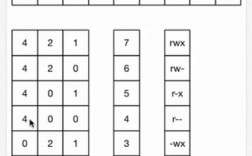如何查看MySQL版本
查看MySQL版本的方法有多种,适用于不同的场景和需求,下面详细介绍几种常用的方法:
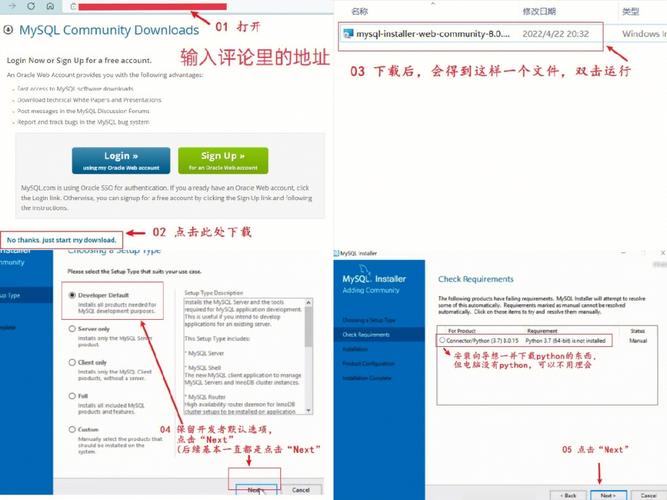
1、通过MySQL客户端连接服务器:在登录MySQL服务器后,欢迎信息中会显示服务器的版本号,使用命令mysql u root p登录后,可以看到如下信息:
```
Welcome to the MySQL monitor. Commands end with ; or \g.
Your MySQL connection id is 21
Server version: 8.0.32 MySQL Community Server GPL
```
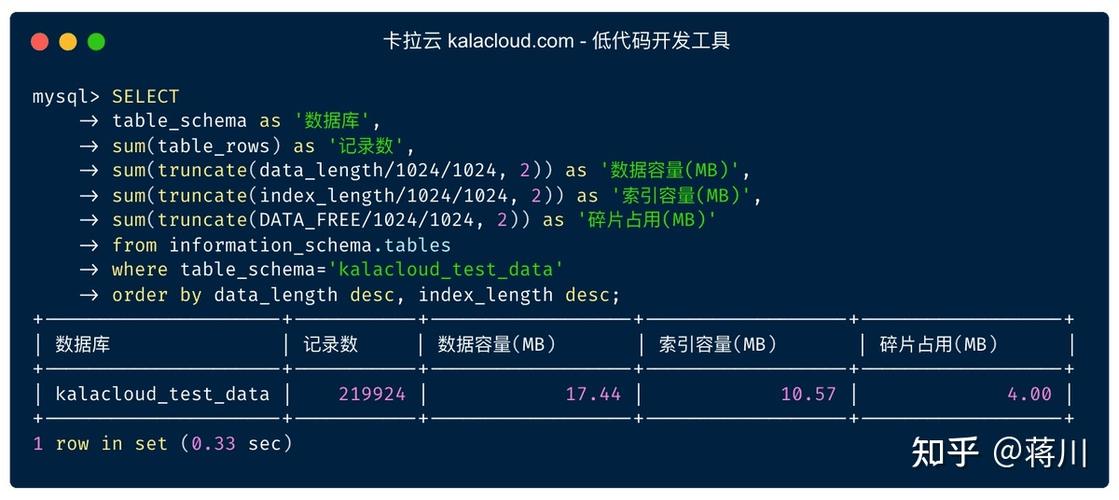
这里“Server version”后面的数字就是MySQL的版本。
2、使用@@version变量:MySQL全局变量@@version存储了服务器的版本号,可以通过一个简单的SELECT语句查询。
```sql
SELECT @@version;
```
查询结果会显示类似以下内容:
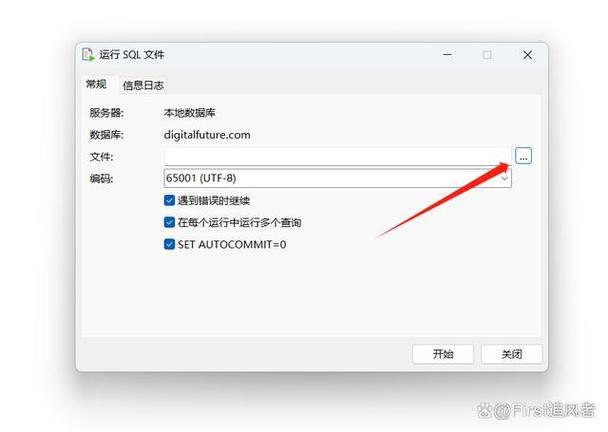
```
++
| @@version |
++
| 8.0.32 |
++
```
3、使用VERSION()函数:系统函数VERSION()也可以返回MySQL服务器的版本信息。
```sql
SELECT VERSION();
```
查询结果示例如下:
```
++
| VERSION() |
++
| 8.0.32 |
++
```
4、SHOW VARIABLES语句:SHOW VARIABLES语句可以返回MySQL系统变量,通过添加WHERE条件,可以获取服务器的版本信息。
```sql
SHOW VARIABLES
WHERE variable_name LIKE 'version%';
```
查询结果示例如下:
```
+++
| Variable_name | Value |
+++
| version | 8.0.32 |
+++
```
5、STATUS命令:连接到MySQL服务器之后,输入STATUS命令可以返回版本和其他信息。
```sql
STATUS;
```
返回结果示例如下:
```
C:\Program Files\MySQL\MySQL Server 8.0\bin\mysql.exe Ver 8.0.32 for Win64 on x86_64 (MySQL Community Server GPL)
Connection id: 21
Current database:
Current user: root@localhost
SSL: Cipher in use is TLS_AES_256_GCM_SHA384
Using delimiter: ;
Server version: 8.0.32 MySQL Community Server GPL
Protocol version: 10
```
6、通过命令行查看:在命令提示符下,可以使用以下命令查看MySQL的版本:
```sh
mysql version
```
或者:
```sh
mysql V
```
查询结果示例如下:
```
mysql Ver 14.14 Distrib 5.6.32, for Win32 (AMD64)
```
7、使用Navicat软件:在Navicat软件中,可以通过执行SQL查询来获取版本信息,在新建查询中输入以下命令并运行:
```sql
SELECT VERSION();
```
或者在Navicat试用版中,注意查看不同数据库的版本信息,因为可能存在差异。
相关问答FAQs
1、为什么需要查看MySQL的版本?
查看MySQL的版本可以帮助用户了解当前使用的数据库的具体版本,这对于进行版本兼容性检查、利用新版本功能以及解决特定版本的Bug非常重要,不同版本的MySQL可能在功能、性能和安全性上存在差异,因此了解版本信息有助于更好地管理和优化数据库系统。
2、如果在命令行下无法查看MySQL版本怎么办?
如果在命令行下无法查看MySQL版本,可能是因为环境变量没有配置好或者路径设置不正确,可以尝试以下步骤解决:
1. 确保MySQL的安装路径已经添加到系统的环境变量中,在Windows系统中,可以将MySQL的bin目录添加到PATH环境变量中。
2. 打开命令提示符,使用cd命令导航到MySQL的bin目录,然后运行mysql version或mysql V命令。
3. 如果仍然无法解决问题,可以尝试重启计算机或者重新安装MySQL。
查看MySQL版本的方法多种多样,可以根据具体的需求和使用场景选择合适的方法,无论是通过命令行还是图形化工具,都能轻松获取MySQL的版本信息。